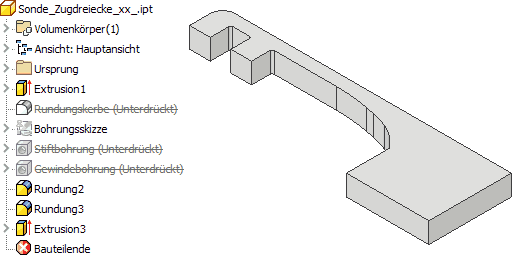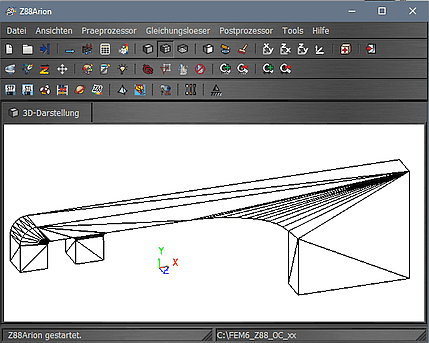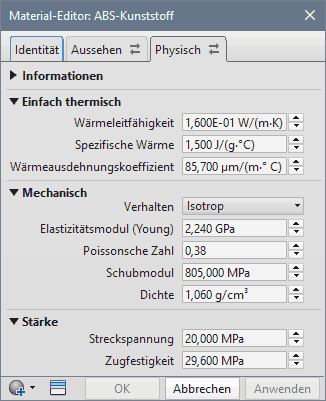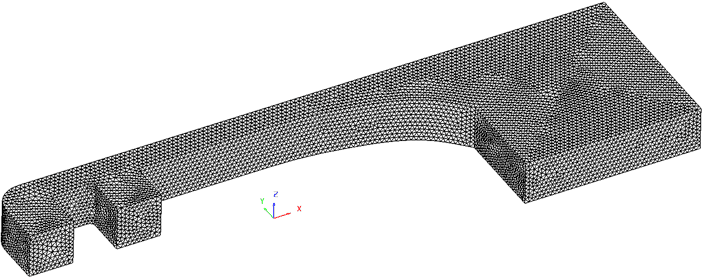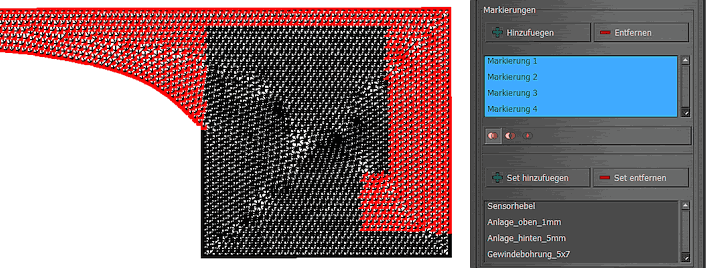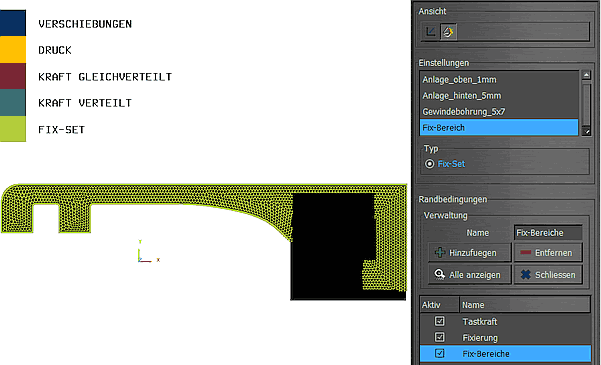Software: FEM - Tutorial - Topologie-Optimierung - mit OC-Verfahren in Z88Arion: Unterschied zwischen den Versionen
KKeine Bearbeitungszusammenfassung |
KKeine Bearbeitungszusammenfassung |
||
| Zeile 21: | Zeile 21: | ||
#* Dabei muss man beachten, dass im ''Z88Arion'' nur Tetraeder mit linearer Ansatzfunktion nutzbar sind, während wir im ''Autodesk Inventor'' eine Ansatzfunktion höherer Ordnung verwendeten. | #* Dabei muss man beachten, dass im ''Z88Arion'' nur Tetraeder mit linearer Ansatzfunktion nutzbar sind, während wir im ''Autodesk Inventor'' eine Ansatzfunktion höherer Ordnung verwendeten. | ||
#* Die Elementgröße sollte also etwas kleiner als im ''Autodek Inventor'' gewählt werden (zur Ersparung langwieriger Vernetzungsversuche sollte man z.B. Netgen mit 0.5 mm Elementgröße verwenden):<div align="center"> [[Bild:Software_FEM_-_Tutorial_-_Topologie-Optimierung_Z88Arion_Netgen-Netz.gif|.]]</div> | #* Die Elementgröße sollte also etwas kleiner als im ''Autodek Inventor'' gewählt werden (zur Ersparung langwieriger Vernetzungsversuche sollte man z.B. Netgen mit 0.5 mm Elementgröße verwenden):<div align="center"> [[Bild:Software_FEM_-_Tutorial_-_Topologie-Optimierung_Z88Arion_Netgen-Netz.gif|.]]</div> | ||
# <u>'''Randbedingungen'''</u>: | # <u>'''Randbedingungen'''</u>:<br> | ||
#* '''Tast-Kraft''': | #* '''Tast-Kraft''': | ||
#*: Die Kraft von 3 N kann von der Wirkung genauso definiert werden, wie im Formengenerator. | #*: Die Kraft von 3 N kann von der Wirkung genauso definiert werden, wie im Formengenerator. | ||
#* '''Befestigung''' (Hintere Anlagefläche) | #* '''Befestigung''' (Hintere Anlagefläche) | ||
#*: Anstatt der Schraub- und Stiftverbindung | #*: Anstatt der Schraub- und Stiftverbindung muss ersatzweise eine ähnlich wirkende Fixierung der hinteren Anlagefläche erfolgen. | ||
#*: '''''Wichtig'':''' Unterhalb des beizubehaltenden Bereiches für die hintere Anlagefläche darf die Fläche nicht fixiert werden (2 mm frei) | #*: '''''Wichtig'':''' Unterhalb des beizubehaltenden Bereiches für die hintere Anlagefläche darf die Fläche nicht fixiert werden (2 mm frei), weil ansonsten dieser Bereich den Hauptteil der Zugbelastung aufnimmt und nicht entfernt wird! | ||
#* '''Beizubehaltende Bereiche''': | #* '''Beizubehaltende Bereiche''': | ||
#*: Alle bei der Topologie-Optimierung nicht zu verändernden Elemente sind in Form eines Knoten-Set zu definieren. Sind die beizubehaltenden Bereiche nicht zusammenhängend, so müssen alle markierten Einzelbereiche zu einem Knoten-Set zusammengefasst werden. Da nur die Möglichkeit der Rechteckwahl ohne "exakte" Abmessungen des gewählten Quaders zur Verfügung steht, wird folgende Vorgehensweise empfohlen, um die Bereiche aus dem ''Autodesk''-Formengenerator möglichst gut nachzubilden: | #*: Alle bei der Topologie-Optimierung nicht zu verändernden Elemente sind in Form eines Knoten-Set zu definieren. Sind die beizubehaltenden Bereiche nicht zusammenhängend, so müssen alle markierten Einzelbereiche zu einem Knoten-Set zusammengefasst werden. Da nur die Möglichkeit der Rechteckwahl ohne "exakte" Abmessungen des gewählten Quaders zur Verfügung steht, wird folgende Vorgehensweise empfohlen, um die Bereiche aus dem ''Autodesk''-Formengenerator möglichst gut nachzubilden: | ||
Version vom 8. Juni 2018, 12:41 Uhr
Das Optimality-Criterion (OC) Verfahren wird verwendet, um die Steifigkeit eines Bauteils zu maximieren bzw. dessen Nachgiebigkeit zu minimieren. Wie beim Formengenerator von Autodesk Inventor erzeugt das OC-Verfahren einen Designvorschlag für ein Bauteil, der eine minimale Nachgiebigkeit bzw. maximale Steifigkeit in Bezug auf ein vorher festgelegtes relatives Volumen aufweist:
- Es wird davon ausgegangen, dass das Ausgangsbauteil mit vollem Material im gesamten Bauraum die steifste Variante darstellt.
- Es muss ein Bauteilvolumen vorgegeben werden, das am Ende der Optimierung unterschritten werden soll - das sog. Zielvolumen 𝜐·𝑉0. Dabei ist 𝑉0 das Ausgangsvolumen und 𝜐 ist der Füllgrad, der erreicht werden soll.
- Die mathematischen Hintergründe des OC-Verfahrens werden im Z88Arion-Handbuch auf den Seiten 7-11 ausführlich erläutert. Diese Hintergründe stehen für den Formengenerator des Autodesk Inventor in den Hilfedateien nicht zur Verfügung!
Wichtig:
Bevor wir die Verfahren der Struktur-Optimierung von Z88Arion auf unser kerbform-optimiertes Bauteil "Sonde_Zugdreiecke_xx.ipt" anwenden können, müssen wir im Autodesk Inventor die Geometrie in bewährter Form als STEP-Datei "Sonde.stp" in den aktuell genutzten Projektordner exportieren:
- Leider gelang es bei der Ausarbeitung dieser Übung nicht, im Z88Arion die importierte Geometrie zu vernetzen, wenn diese Bohrungen enthielt!
- Deshalb wird im Z88Arion die Befestigung der Sonde auf eine Fixierung der zu erhaltenden hinteren Anlagefläche reduziert, was zu ähnlichen Ergebnissen führt.
- Im Autodesk Inventor müssen dafür vor dem Export der STEP-Datei beide Bohrungen unterdrückt werden (danach darf das Bauteil jedoch nicht gespeichert werden!):
Nach dem Start von Z88Arion erscheint inhaltlich eine vertraute Benutzeroberfläche. Jedoch haben sich die Entwickler für einen dunklen Farbstil entschieden, der zumindest die Lesbarkeit inaktiver Funktionsbutton und Menü-Items erschwert:
- CAD-Import: Nach dem Anlegen einer neuen Projektmappe "FEM6_Z88_OC_xx" (xx ... Teilnehmernummer) und dem Import der Bauteilgeometrie in Form der STEP-Datei zeigt die 3D-Netzdarstellung die daraus generierte Dreieck-Oberfläche der Sonde:
- Materialdefinition: Für den bereits im Autodesk Inventor verwendeten ABS-Kunststoff definieren in der Materialdatenbank unter Beachtung der Maßeinheiten einen neues Material:
- Beachte: In Z88Arion wird eine von Z88Aurora völlig unabhängige Datendatenbank gepflegt. Die gespeicherten Materialdateien sind nicht kompatibel!
- Vernetzung: Die Qualität der Vernetzung sollte ungefähr mit der aus dem Autodesk Formengenerator übereinstimmen, um vergleichbare Ergebnisse zu erhalten:
- Dabei muss man beachten, dass im Z88Arion nur Tetraeder mit linearer Ansatzfunktion nutzbar sind, während wir im Autodesk Inventor eine Ansatzfunktion höherer Ordnung verwendeten.
- Die Elementgröße sollte also etwas kleiner als im Autodek Inventor gewählt werden (zur Ersparung langwieriger Vernetzungsversuche sollte man z.B. Netgen mit 0.5 mm Elementgröße verwenden):
- Randbedingungen:
- Tast-Kraft:
- Die Kraft von 3 N kann von der Wirkung genauso definiert werden, wie im Formengenerator.
- Befestigung (Hintere Anlagefläche)
- Anstatt der Schraub- und Stiftverbindung muss ersatzweise eine ähnlich wirkende Fixierung der hinteren Anlagefläche erfolgen.
- Wichtig: Unterhalb des beizubehaltenden Bereiches für die hintere Anlagefläche darf die Fläche nicht fixiert werden (2 mm frei), weil ansonsten dieser Bereich den Hauptteil der Zugbelastung aufnimmt und nicht entfernt wird!
- Beizubehaltende Bereiche:
- Alle bei der Topologie-Optimierung nicht zu verändernden Elemente sind in Form eines Knoten-Set zu definieren. Sind die beizubehaltenden Bereiche nicht zusammenhängend, so müssen alle markierten Einzelbereiche zu einem Knoten-Set zusammengefasst werden. Da nur die Möglichkeit der Rechteckwahl ohne "exakte" Abmessungen des gewählten Quaders zur Verfügung steht, wird folgende Vorgehensweise empfohlen, um die Bereiche aus dem Autodesk-Formengenerator möglichst gut nachzubilden:
- Zoomen auf einen günstigen Abbildungsmaßstab auf dem Bildschirm ("Befestigungsquadrat" mit Abmessung 20x20 mm² z.B. auf 20x20 cm²).
- Einzelbereiche als Knotensets definieren (<Alt>+Maus=Knotenauswahl / <Hoch>+Maus=Knotenabwahl):
- Sensorhebel: problemlos, da Kerbform-Ende zur Orientierung nutzbar
- Anlage_oben_1mm: Auswahl an rechter unterer Ecke beginnen (Position mit Lineal messen!)
- Anlage_hinten_5mm: Auswahl an linker oberer Ecke beginnen und bis ganz unten ziehen, dann Abwahl der unteren 2mm
- Gewindebohrung_5x7: als Quader, da Kreisauswahl nicht möglich.
- Markierungen aller Einzel-Knotensets hinzufügen zur Markierungsmenge:
- Fix-Bereich als Set aus allen Markierungen definieren.
- Fix-Set definieren in Randbedingungen - Registerkarte "Topologieoptimierung" mit dem Knoten-Set "Fix-Bereich":
- Alle bei der Topologie-Optimierung nicht zu verändernden Elemente sind in Form eines Knoten-Set zu definieren. Sind die beizubehaltenden Bereiche nicht zusammenhängend, so müssen alle markierten Einzelbereiche zu einem Knoten-Set zusammengefasst werden. Da nur die Möglichkeit der Rechteckwahl ohne "exakte" Abmessungen des gewählten Quaders zur Verfügung steht, wird folgende Vorgehensweise empfohlen, um die Bereiche aus dem Autodesk-Formengenerator möglichst gut nachzubilden:
- Tast-Kraft:
- Solverkonfiguration:
- Wahl des Optimierungsverfahrens: OC (Optimalitätskriterienverfahren zur Steifigkeitsoptimierung)
- Hauptforderung: rel. Zielvolumen (bezogen auf gesamtes Bauteil) → Start mit 65% (wie Formengenerator)
- Verfahrensparameter: Standardwerte vorläufig nicht ändern!
===>>> Diese Seite wird zur Zeit erarbeitet !!!